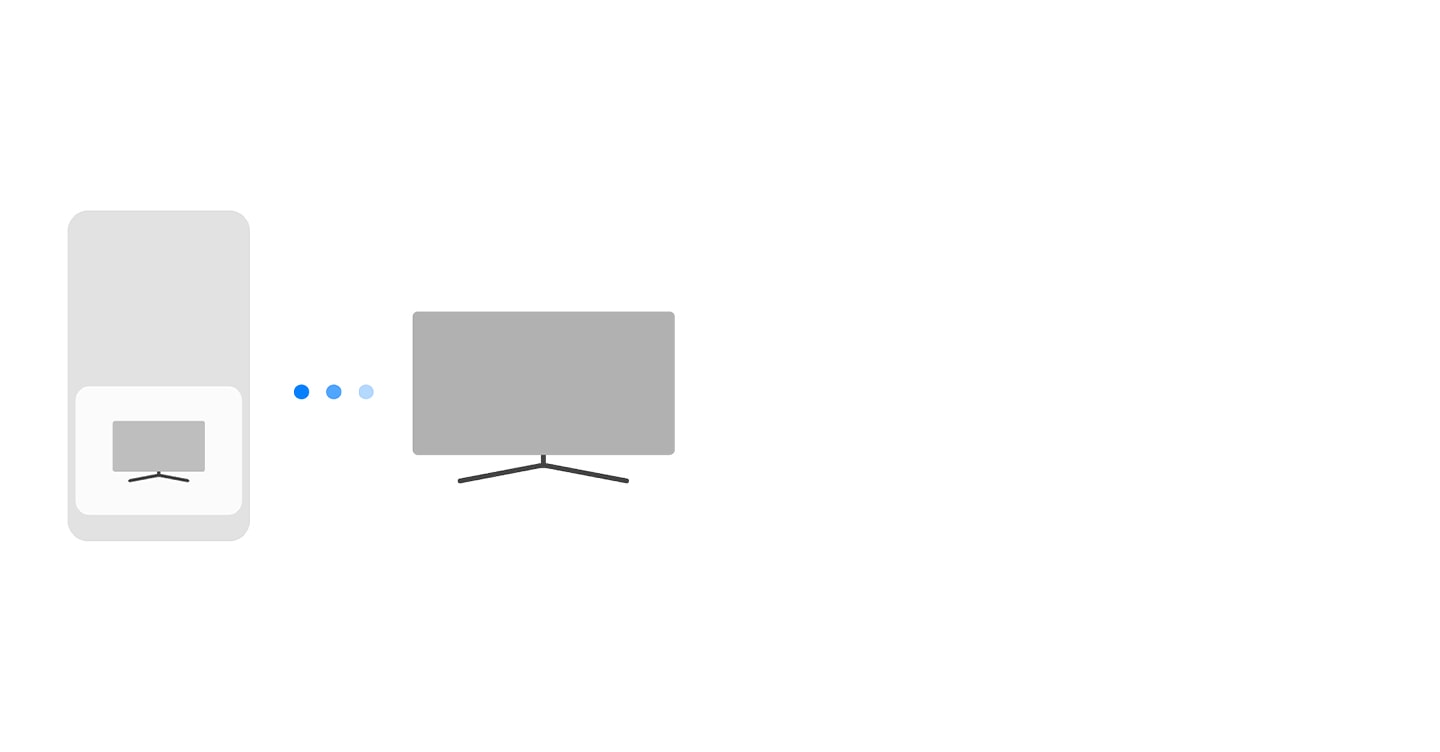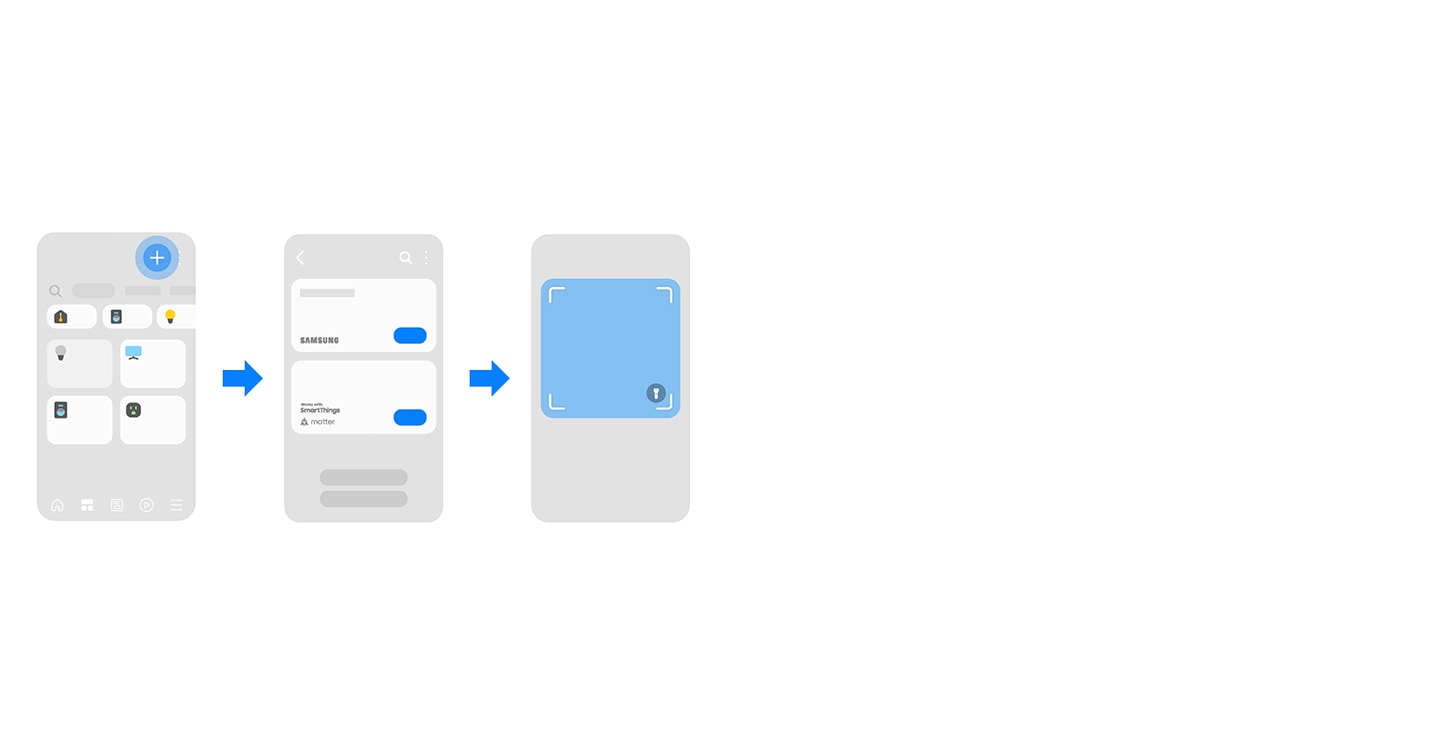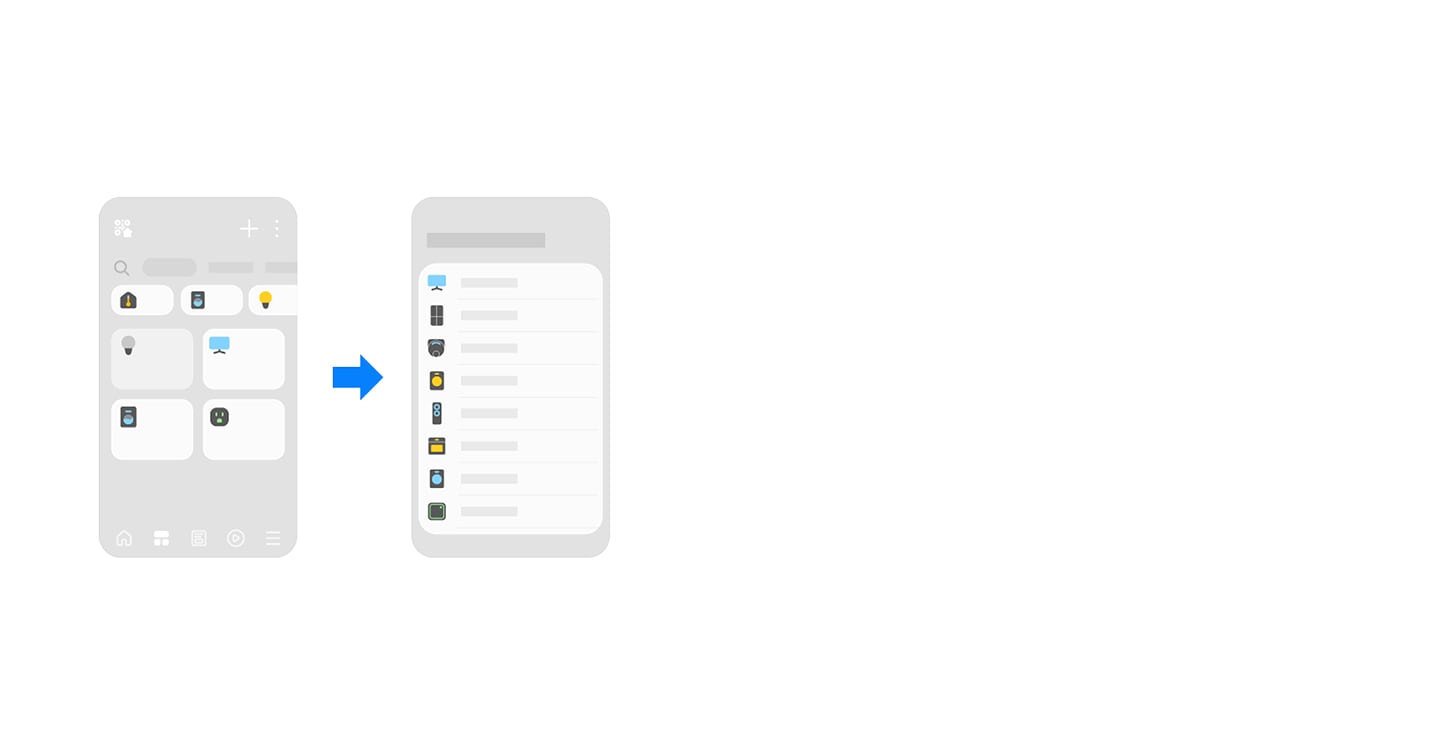Создайте уютный домашний офис
SmartThings помогает организовать рабочие процессы, создавая идеально настроенное пространство для работы и отдыха. Со сценариями умного дома и встроенными сервисами вы заметите, как повышается ваша продуктивность и улучшается качество перерывов.
Отвлекитесь на обед
Нет времени на приготовление обеда в течение рабочего дня? SmartThings поможет оптимизировать процесс.
Выберите рецепт прямо в приложении и отправьте настройки на вашу технику Samsung. Экономьте время на готовке и уделяйте больше внимания важным задачам.


Останавливайтесь вовремя
Работаете дольше, чем нужно? Самое время напомнить себе об отдыхе! SmartThings поможет с этим: сценарий в приложении автоматически включит ТВ для релакса и изменит освещение, сигнализируя о завершении рабочего дня. Возьмите под контроль свой work-life*-баланс.


Как это работает
Подключите устройства
Легко и просто добавьте в приложение SmartThings ваши устройства, например телевизор или бытовую технику Samsung, лампочку, шторы и другие умные устройства.
Шаг 1
Включите устройство, к которому необходимо подключиться, а затем откройте приложение SmartThings.
Когда на экране смартфона или планшета появится всплывающее окно с запросом на подключение устройства, коснитесь кнопки «Добавить».
Шаг 2
Если на вашем устройстве есть QR-код, отсканируйте его в приложении «Камера» или на экране «Добавить устройство».
Шаг 3
Воспользуйтесь поиском устройств поблизости, чтобы добавить уже подготовленные устройства или включенные устройства Samsung.
Шаг 4
Вы также можете добавить устройство после выбора марки на экране «Добавление устройств».
Активируйте голосовое управление
Управляйте своим домом через умную колонку, смартфон и любое другое устройство с поддержкой голосового помощника Алисы.
Шаг 1
Скачайте и откройте приложение «Дом с Алисой».
Войдите с помощью Яндекс ID.
Шаг 2
Перейдите в раздел «Устройства» и найдите в поиске Samsung SmartThings.
Шаг 3
Нажмите «Привязать к Яндексу» и авторизуйтесь, используя данные учетной записи Samsung SmartThings.
Настройте виджет
Добавьте и настройте виджеты на экране блокировки смартфона, добавьте возможности SmartThings.
Шаг 1
Включите телефон и зажмите пальцем экран блокировки.
Шаг 2
Перед вами появится меню из доступных виджетов. Нажмите на стрелку, чтобы раскрыть один из них. Нажмите на один из них, чтобы добавить его на панель.
Шаг 3
Нажмите на свободную часть экрана, чтобы скрыть меню виджетов. Нажмите «Готово». Теперь все виджеты появятся у вас на экране блокировки.
Устройства
*Work-Life — Ворк-лайф